Jak blokovat seznamy programů v aplikaci Microsoft Edge
Odstraňování Problémů S Počítačem / / August 04, 2021
Reklamy
Začali jste v poslední době vidět na úvodní obrazovce nějaké otravné reklamy? Mnoho lidí říká, že se tyto reklamy začaly zobrazovat po použití prohlížeče Edge nebo služeb Bing. Tyto možnosti jsou ale ve vašem nastavení Windows 10 ve výchozím nastavení povoleny. Kromě seznamu programů můžete také najít reklamy na panelu Oznámení nebo dokonce někdy v Průzkumníku souborů. Dokonce i mnoho lidí říká, že reklamy jsou viditelné v pracovním prostoru Windows Ink. Kvůli otravné povaze těchto reklam chce mnoho uživatelů blokovat reklamy se seznamem programů na Microsoft Edge.
Již v systému Windows 8.1 společnost Microsoft začala v nabídce Start zobrazovat své služby, jako je Bing, aby propagovala své služby svým zákazníkům. Ačkoli z Windows 10, vzali to na další úroveň a začali plně integrovat jeho telemetrii do systému Windows. Sem tam tedy občas najdete reklamy a obsah od společnosti Microsoft. A v Microsoft Edge neexistuje žádné tlačítko ani možnost nastavení pro blokování těchto reklam se seznamem programů.
Tyto reklamy mohou být nejen otravné, ale také mohou ovlivnit naši práci. Místo aplikace, kterou jste chtěli otevřít, můžete kliknout na reklamu. Ale stejně jsou takové reklamy velmi rušivé a také zpomalují váš počítač. V tomto článku se tedy podíváme, jak můžete tyto reklamy deaktivovat v seznamech programů způsobených Microsoft Edge nebo Bing.

Reklamy
Obsah
-
1 Jak se zbavit reklam Seznam programů v Microsoft Edge
- 1.1 Zbavte se reklam v seznamu programů
- 1.2 Zastavte zobrazování reklam v oznámeních
- 2 Závěr
Jak se zbavit reklam Seznam programů v Microsoft Edge
Zbavit se těchto reklam je vlastně snadné. Můžete to udělat z aplikace nastavení. Pokud používáte prostředí Windows nebo Enterprise, nemusíte si dělat starosti.
Protože v takových prostředích je tato nastavení již zakázána správcem IT a tato nastavení nemůžete změnit. U domácího počítače s libovolnou verzí systému Windows 10 se můžete řídit touto příručkou.
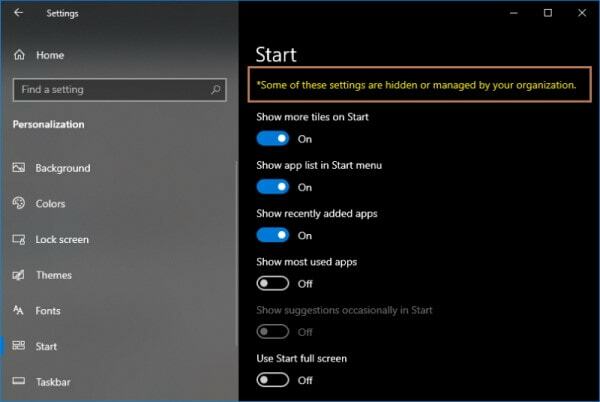
Zbavte se reklam v seznamu programů
- Otevřete aplikaci Nastavení na počítači se systémem Windows.
- Klikněte na Personalizace dlaždice z nastavení systému Windows.
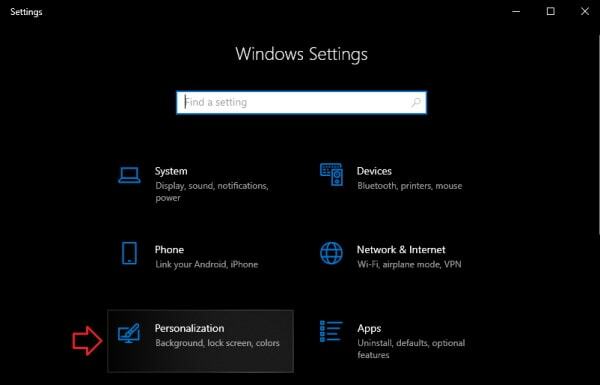
- Klikněte na Start ze seznamu možností.
- Zakažte možnost „Zobrazovat návrhy na začátku.“
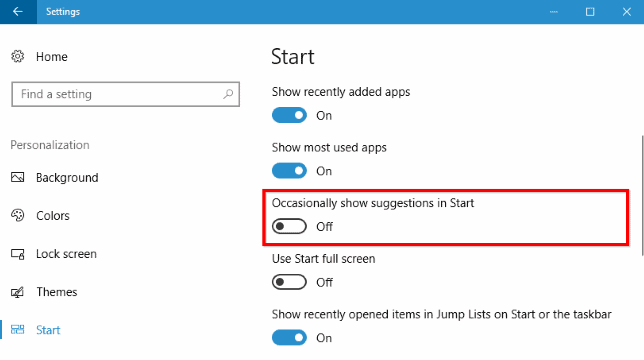
Nyní byste měli být schopni zastavit reklamy v seznamu programů v nabídce Start. Musíte však ručně odepnout všechny stávající reklamy ze seznamu programů v nabídce Start.
Podobně můžete zastavit reklamy odjinud v operačním systému Windows.
Reklamy
Zastavte zobrazování reklam v oznámeních
Někdy se na oznamovací liště mohou objevit také některé otravné reklamy. Chcete-li je deaktivovat:
- Otevřete Nastavení a klikněte na Systém a klikněte na Oznámení a akce.
- Přejděte dolů a deaktivujte možnost „Získejte tipy a triky a návrhy při používání systému Windows“.
- Můžete také deaktivovat možnost „Ukaž mi uvítací prostředí Windows po aktualizaci a občas, když se přihlásím, abych zvýraznil, co je nového a navrhovaného.“
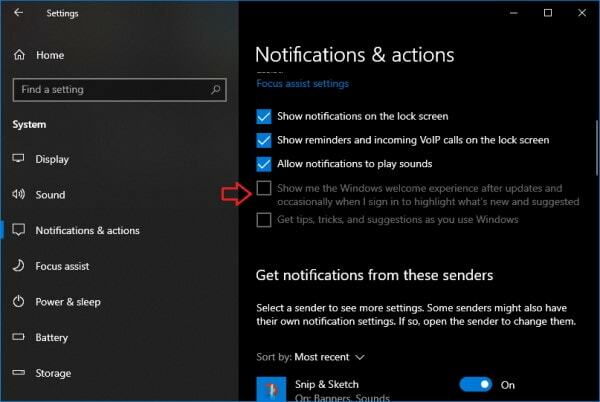
Po deaktivaci obou z nich byste již neměli v oznamovací liště vidět reklamy ze seznamu programů.
Závěr
Jak tedy vidíte, můžete snadno bez problémů snadno deaktivovat reklamy ze seznamu programů zobrazené na obrazovce Microsoft Edge nebo Notification. Existuje však mnoho dalších míst, kde se Microsoft pokouší prosadit více telemetrie a nakonec zničí zážitek z používání Windows 10. To je jediný důvod, proč mnoho lidí nenávidí Windows 10 a stále milují a používají Windows 7.
Reklamy
Doufejme v budoucí sestavy, Microsoft si ponechává možnost deaktivovat podle preferencí uživatele, aniž by je odstranil, protože odstranili náš milovaný ovládací panel.
Výběr redakce:
- Oprava: Chyba Hardlock.sys ve Windows 10
- Jak opravit zpoždění Bluetooth v systému Windows 10
- Scan DISM selže s chybou 1392 | Jak opravit
- Jak opravit nefunkční mikrofon Discord
- Jak zabránit spuštění týmů Microsoft při spuštění
Rahul je student výpočetní techniky s velkým zájmem o oblast technologií a kryptoměn. Většinu času tráví psaním nebo posloucháním hudby nebo cestováním po neviděných místech. Věří, že čokoláda je řešením všech jeho problémů. Život se stává a káva pomáhá.

![Stáhněte si firmware Huawei Nova 2 B339 pro Android Oreo [8.0.0.339]](/f/0bd5483a9fa1caa7cbb369d93363b585.jpg?width=288&height=384)
![Jak nainstalovat Stock ROM na BLU G8 [Firmware flash soubor]](/f/b77b5571c87416b7b39e0b07294634d4.jpg?width=288&height=384)
![Jak nainstalovat AOSP Android 10 pro BLU Vivo Go [GSI Treble Q]](/f/a2c3e976fa5881c9ad09e8e01e82cc04.jpg?width=288&height=384)